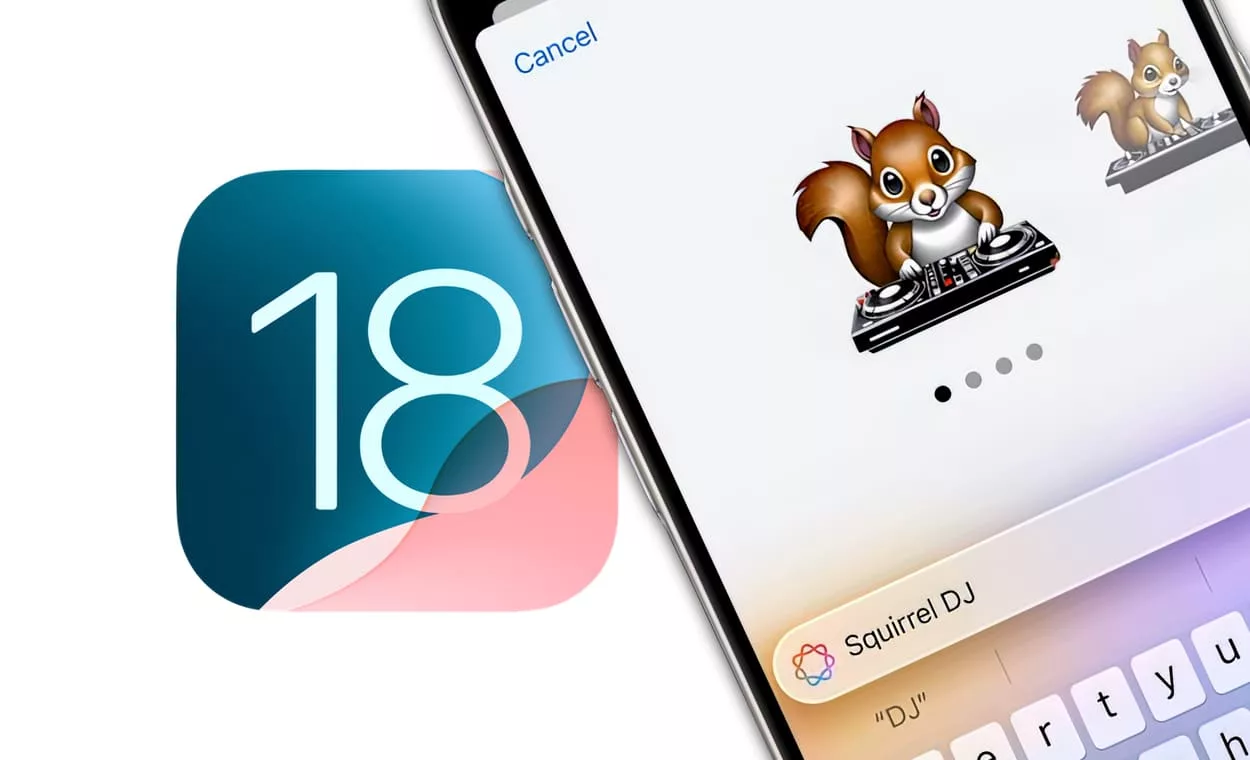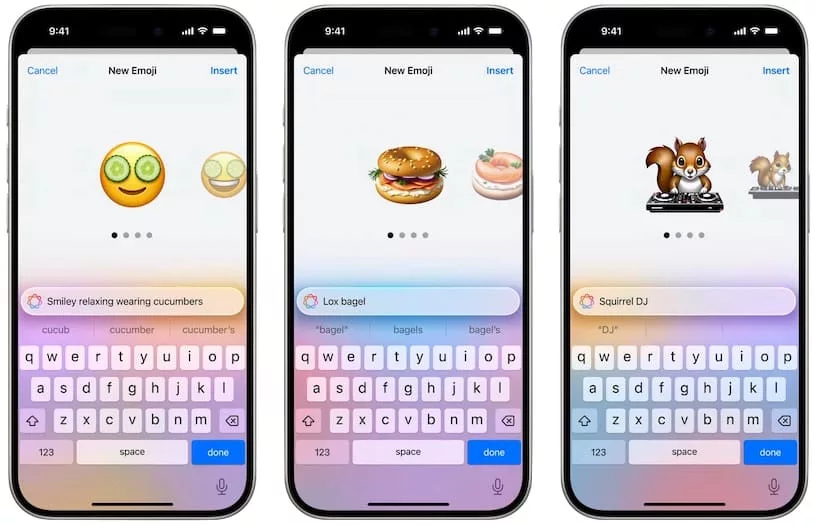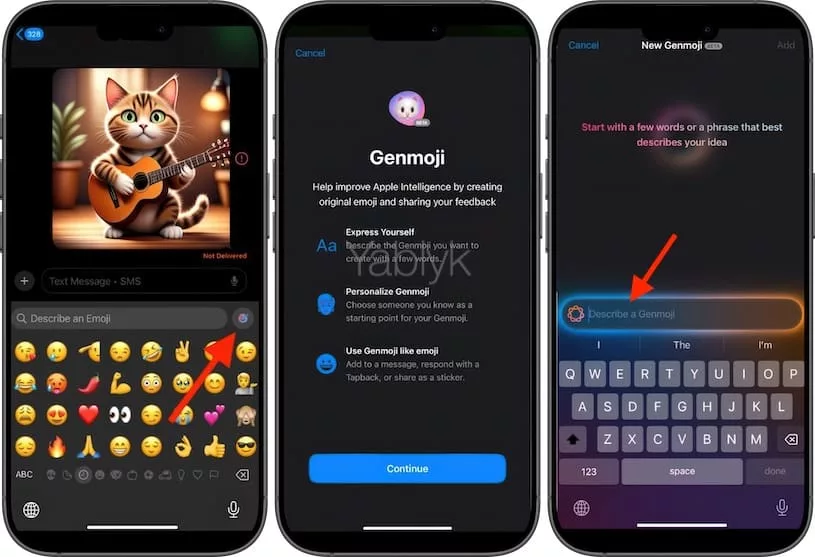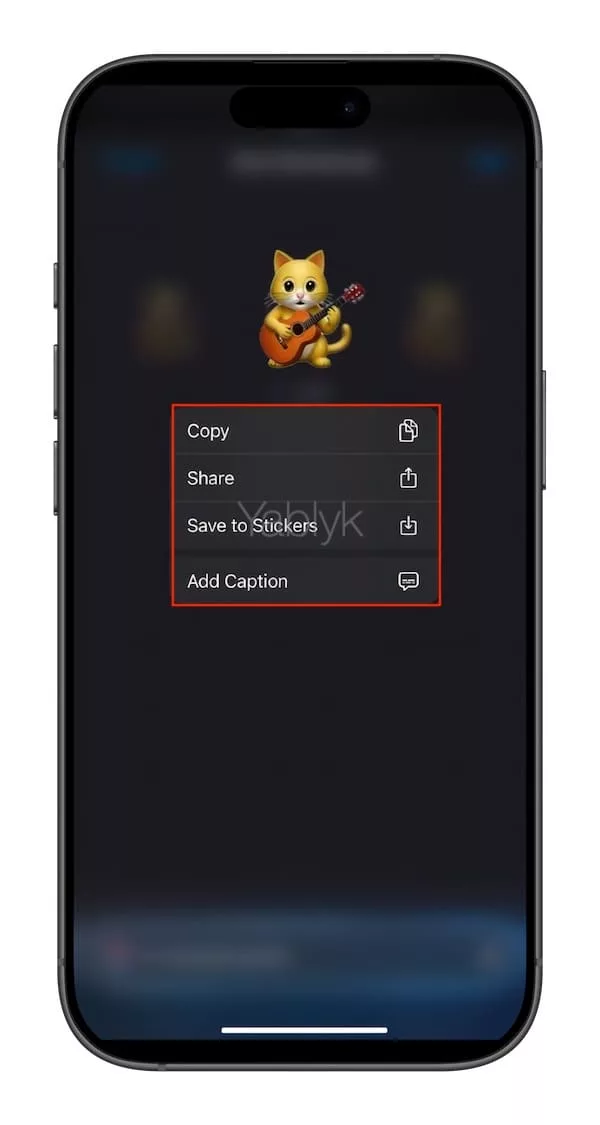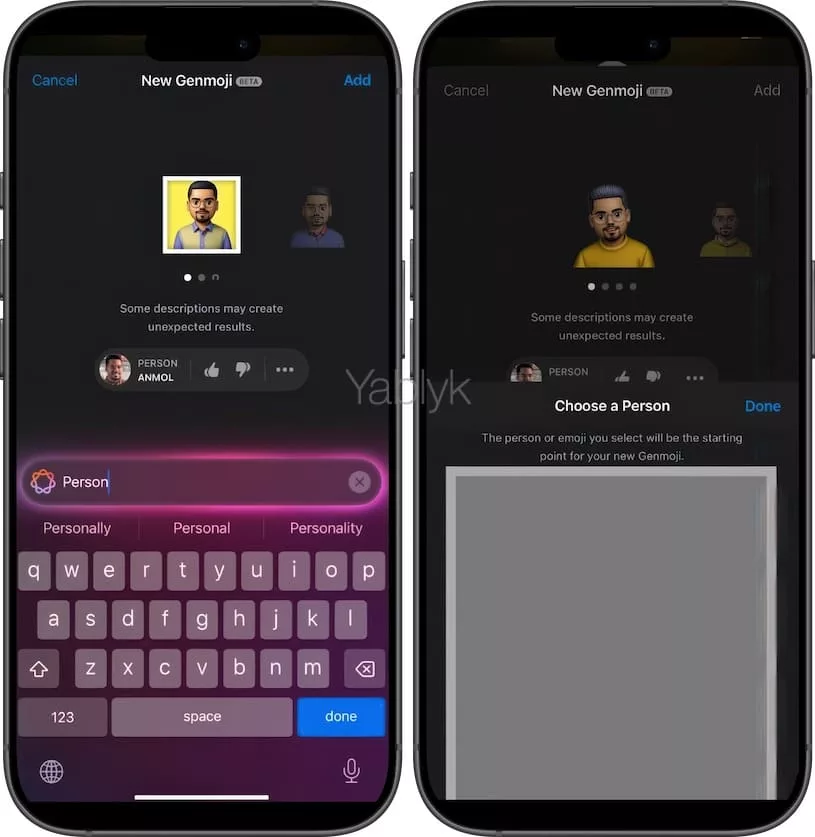Система искусственного интеллекта Apple Intelligence, интегрированная в iOS 18, iPadOS 18 и macOS Sequoia, позволяет создавать любые пользовательские эмодзи и изображения. В этом материале мы расскажем, как это делать.
Подписаться на Яблык в Telegram — только полезные инструкции для пользователей iPhone, iPad и Mac t.me/yablykworld.
Содержание статьи
Что такое «Genmoji»?
Genmoji — это уникальная функция Apple Intelligence на основе искусственного интеллекта, которая позволяет создавать собственные эмодзи для различных ситуаций на iPhone, iPad и Mac. Чтобы создать эмодзи, нужно ввести короткий текст, описывающий изображение, например «коза в кепке загорает на пляже» или «улыбающаяся девушка среди огурцов».
Кроме того, в качестве Genmoji можно использовать фотографии своих близких. Хотите, чтобы ваша мама превратилась в супергероя? Нет ничего проще!
Система автоматически сгенерирует несколько вариантов картинки, из которых можно будет выбрать наиболее подходящий.
Как и обычные эмодзи, Genmoji можно добавлять в сообщения, отправлять в виде стикеров или использовать в качестве реакции Tapback в приложении «Сообщения».
Системные требования для Genmoji
- iPhone 15 Pro или Pro Max, iPhone 16 или 16 Plus, iPhone 16 Pro или Pro Max
- iOS 18.2 (официально выйдет в декабре 2024 года)
- Английский язык в качестве системного
- Включенные функции Apple Intelligence
Для создания Genmoji нужен современный iPhone с поддержкой функций Apple Intelligence, но получать, сохранять и отправлять уже созданные кастомные эмодзи можно будет на любом iPhone. Это отличная новость для владельцев iPhone без поддержки AI. К тому же, вы можете просить своих друзей с iPhone 16 создавать Genmoji для вас.
Как включить функцию «Genmoji»?
- После установки iOS 18.2 появится экран, предлагающий получить ранний доступ к функциям генерирования изображений. Нажмите синюю кнопку Request Early Access. Если экран не появился, переходите к пункту в конце статьи.
- Ваш iPhone скачает ресурсы для функций «Genmoji» и «Image Playground» (возможно, они уже будут готовы к моменту появления уведомления на устройстве).
Как создавать «Genmoji» на iPhone?
1. Откройте приложение «Сообщения».
2. Выберите какой-нибудь чат или создайте новый.
3. Нажмите на поле для ввода текста, чтобы показалась виртуальная клавиатура.
4. Нажмите значок «Эмодзи» в левом нижнем углу клавиатуры.
5. Теперь нажмите значок «Genmoji» в правом верхнем углу.
6. Если вы используете «Genmoji» впервые, откроется соответствующая заставка. Нажмите «Continue» (если ресурсы ещё не скачаны, или ранний доступ не получен, придётся подождать).
7. Введите описание для своего «Genmoji», а затем свайпами вправо и влево просмотрите доступные варианты. Нажмите «Add» (Добавить), когда увидите понравившийся, после чего созданная картинка будет добавлена в активный чат.
Также вы можете нажать и удерживать получившийся «Genmoji» (или коснуться значка «…»), чтобы скопировать, отправить, сохранить его в качестве стикера или добавить описание.
Новый эмодзи появится среди ваших недавних, а также в меню с вашими стикерами.
Как создать «Genmoji» человека или друга на iPhone?
Помимо текстовых описаний, вы можете также превращать своих друзей и близких в «Genmoji». Вот как это сделать:
1. Откройте приложение «Сообщения» и перейдите в какой-либо чат.
2. Нажмите значок «Эмодзи» на клавиатуре.
3. В правом верхнем углу клавиатуры нажмите кнопку «Genmoji».
4. В поле ввода введите имя контакта, для которого вы хотите создать «Genmoji». Если контакт не отображается, введите слово «Person».
5. Нажмите «Choose a Person» (Выбрать человека) и в появившемся списке выберите нужного человека.
6. Функция «Genmoji» формирует список людей на основе раздела «Люди» приложения «Фото».
7. Коснитесь миниатюры любого человека, и вы увидите заставку, на которой сможете выбрать один из множества «Genmoji», связанных с этим человеком.
8. Проведите пальцем влево по предложенным вариантам, чтобы выбрать подходящий, или выберите любую другую фотографию, нажав на опцию «Choose Other Photo» (Выбрать другое фото) внизу.
Выбранный человек станет основой для создания «Genmoji». Введите запрос, чтобы создать «Genmoji» для этого человека, и нажмите кнопку «Add» (Добавить).
Часто задаваемые вопросы
🔥 Смотрите также:
- Как отправить сообщение невидимыми чернилами на iPhone или iPad.
- Как поменять аватарку у другого человека в Telegram: подробная инструкция.
- Сколько лет Apple осуществляет поддержку каждого iPhone (таблица).